这次给大家带来怎样使用微信小程序做出添加收藏,使用微信小程序做出添加收藏的注意事项有哪些,下面就是实战案例,一起来看一下。
需求
点击收藏后显示已收藏,在另一个页面出现目前点击收藏的项目
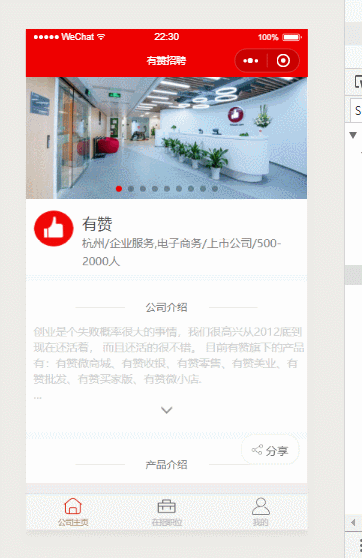
需要解决的问题
点击收藏后需要显示已收藏,并且文字状态改变
另一个页面如何知道你点击了收藏,并且获得你点击收藏的数据
如何解决?
数据状态绑定,并且由状态控制样式(三元运算符)
缓存(setStorageSync,getStorageSync),点击页面设置缓存(数据的id),显示页面获取缓存,通过获得缓存id,将整个数据中的获得的id那一项,取出,放入新的数组
具体实现
wxml
1 2 | <image></image>
<text>{{isClick?'已收藏':'收藏'}}</text>
|
点击页面js
1 2 3 4 5 6 7 8 9 10 11 12 13 14 15 16 17 18 19 20 21 22 23 24 25 26 27 28 29 30 | Page({
data: {
job: [],
jobList: [],
id: '',
isClick: false,
jobStorage: [],
jobId: ''
},
haveSave(e) {
if (!this.data.isClick == true) {
let jobData = this.data.jobStorage;
jobData.push({
jobid: jobData.length,
id: this.data.job.id
})
wx.setStorageSync('jobData', jobData);
wx.showToast({
title: '已收藏',
});
} else {
wx.showToast({
title: '已取消收藏',
});
}
this.setData({
isClick: !this.data.isClick
})
}
})
|
显示页面js
1 2 3 4 5 6 7 8 9 10 11 12 13 14 15 16 17 18 19 20 21 22 | import jobList from '../../api/detail'
Page({
data: {
id:'',
job:[],
savejob:[],
},
onLoad: function (options) {
console.log(wx.getStorageSync('jobData'));
let savejob = wx.getStorageSync('jobData')
let index = savejob.length-1;
console.log(savejob[index].id);
let jobid = savejob[index].id
let temp= jobList[jobid]
let job= [];
job.push(temp);
this.setData({
id:index,
job: job,
})
},
})
|
相信看了本文案例你已经掌握了方法。
版权声明:本文内容由网络用户投稿,版权归原作者所有,本站不拥有其著作权,亦不承担相应法律责任。如果您发现本站中有涉嫌抄袭或描述失实的内容,请联系我们jiasou666@gmail.com 处理,核实后本网站将在24小时内删除侵权内容。

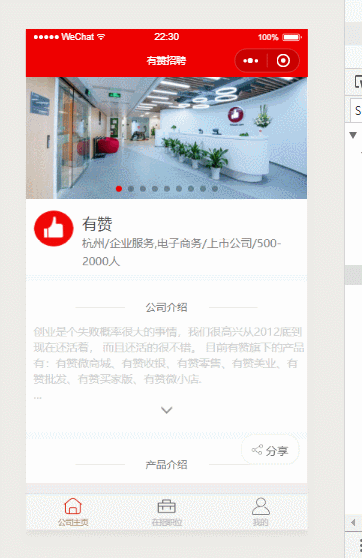
暂时没有评论,来抢沙发吧~